Publicité
 L'utilisation du bureau Windows implique gestion des fenêtres 3 programmes simples qui peuvent vous aider à gérer plusieurs fenêtres Lire la suite . Certaines personnes peuvent utiliser des fenêtres plein écran tout le temps, mais les utilisateurs expérimentés savent que la clé pour être productif est d'avoir plusieurs fenêtres visibles à la fois, que vous soyez en utilisant plusieurs moniteurs 6 façons de configurer deux moniteurs pour être plus productifs Lire la suite ou le côte à côte Fonction Aero Snap 3 meilleures stratégies et outils pour la gestion de fenêtres ouvertes dans Windows 7Les fenêtres ouvertes sont les piles de papier de l'ère moderne. Ils encombrent nos bureaux et cela peut devenir très compliqué de naviguer entre eux. Tout comme avec du vrai papier, ça prend beaucoup ... Lire la suite sous Windows.
L'utilisation du bureau Windows implique gestion des fenêtres 3 programmes simples qui peuvent vous aider à gérer plusieurs fenêtres Lire la suite . Certaines personnes peuvent utiliser des fenêtres plein écran tout le temps, mais les utilisateurs expérimentés savent que la clé pour être productif est d'avoir plusieurs fenêtres visibles à la fois, que vous soyez en utilisant plusieurs moniteurs 6 façons de configurer deux moniteurs pour être plus productifs Lire la suite ou le côte à côte Fonction Aero Snap 3 meilleures stratégies et outils pour la gestion de fenêtres ouvertes dans Windows 7Les fenêtres ouvertes sont les piles de papier de l'ère moderne. Ils encombrent nos bureaux et cela peut devenir très compliqué de naviguer entre eux. Tout comme avec du vrai papier, ça prend beaucoup ... Lire la suite sous Windows.
Malheureusement, le bureau Windows manque encore de nombreuses fonctionnalités utiles de gestion des fenêtres trouvées sur d'autres systèmes d'exploitation, et
Microsoft est plus intéressé à jouer avec ses nouveaux jouets «modernes» 6 façons dont Microsoft tue le bureau traditionnel sous Windows 8 [Opinion]Le bureau traditionnel est toujours présent dans Windows 8, et c'est probablement le meilleur bureau Windows à ce jour (en plus de ne pas avoir de menu Démarrer). Mais Microsoft le configure pour le tuer. L'écriture... Lire la suite que de travailler sur l'ancien bureau Windows. Cependant, vous pouvez obtenir de nombreuses nouvelles fonctionnalités de bureau Windows en installant des utilitaires tiers.Always On Top Maker
Microsoft n'a pas encore ajouté une option «rester au top» à Windows. Certains programmes - le VLC Media Player 7 fonctionnalités top secrètes du lecteur multimédia VLC gratuitVLC devrait être votre lecteur multimédia de choix. L'outil multiplateforme a un sac plein de fonctionnalités secrètes que vous pouvez utiliser dès maintenant. Lire la suite , par exemple - ont intégré des fonctionnalités «toujours au top», mais pas la plupart des programmes.
La façon la plus simple de faire en sorte que les fenêtres soient toujours au top est avec Always On Top Maker. C'est un petit programme qui s'exécutera en arrière-plan sans encombrer la barre d'état système ni les menus contextuels. Lorsque vous souhaitez qu'une fenêtre soit toujours visible, il vous suffit d'appuyer sur Ctrl + Alt + T. Si vous voulez qu'il fonctionne tout le temps, déposez-le dans votre dossier de démarrage de Windows Comment ajouter des programmes à votre démarrage sur Windows Vista, 7 et 8Il est récemment venu à mon attention qu'il y a des gens qui ont l'impression que pour permettre à un programme de s'exécuter au démarrage, vous devrez l'activer dans les options du programme inclus ... Lire la suite et il démarre en arrière-plan lorsque vous démarrez votre ordinateur.
![startup toujours active [4] gérer plusieurs fenêtres](/f/1a73255d90b75278201e0fae1c4213aa.png)
Nous avons déjà examiné plusieurs autres options pour faire en sorte que les fenêtres sélectionnées restent au top 5 façons simples de garder les fenêtres sélectionnées au sommet [Windows]Les ordinateurs sont faits pour effectuer plusieurs tâches. En conséquence, nous devons tous jongler avec plusieurs fenêtres ouvertes pour basculer entre les différentes tâches. Parfois, cependant, vous souhaitez simplement conserver une fenêtre ... Lire la suite sous Windows.
Dexpot - Bureaux virtuels pour Windows
Les bureaux virtuels sont une fonctionnalité qui tue Développez votre espace de travail de bureau avec Dexpot - Cool Virtual Desktop Software [Windows]Je parlais à un de mes amis, qui est un passionné de Linux. Il m'a dit que l'une des fonctionnalités de Linux dont il ne peut tout simplement pas se passer est les "bureaux virtuels". Je peux maintenant dire ... Lire la suite trouvé sur le bureau Linux Quelle est la différence entre les environnements de bureau Linux? [La technologie expliquée]Si vous avez été initié au monde de Linux, il n'a probablement pas fallu trop de temps pour remarquer qu'il n'a pas un seul "visage". Linux peut arborer toutes sortes d'environnements de bureau, ou aucun à ... Lire la suite . Ils ont aussi ont fait leur chemin vers Mac OS X d'Apple sous la forme de "Spaces". Comment organiser votre bureau Mac avec des espaces Lire la suite Microsoft a joué avec l'idée, offrant un bureau virtuel PowerToy pour Windows XP, mais n'a jamais intégré de bureaux virtuels à Windows.
Les bureaux virtuels vous permettent d'organiser vos fenêtres ouvertes dans différents espaces. Par exemple, vous pourriez avoir un bureau avec vos applications professionnelles et un autre bureau pour vos applications personnelles. Cela maintient vos fenêtres ouvertes regroupées de manière logique et vous permet de basculer rapidement entre différentes activités sans restaurer et minimiser une variété de fenêtres - il suffit de changer de bureau.
Le meilleur utilitaire de bureau virtuel que nous ayons trouvé est Dexpot, qui est gratuit pour un usage personnel. Il regorge de fonctionnalités, mais il fonctionne généralement bien avec la barre des tâches de Windows 7 et Windows 8. Dexpot vous permet de basculer entre les bureaux virtuels en quelques clics ou raccourcis clavier, ouvrez un aperçu en plein écran de vos bureaux virtuels où vous pouvez faire glisser les fenêtres pour les réorganiser, et plus.
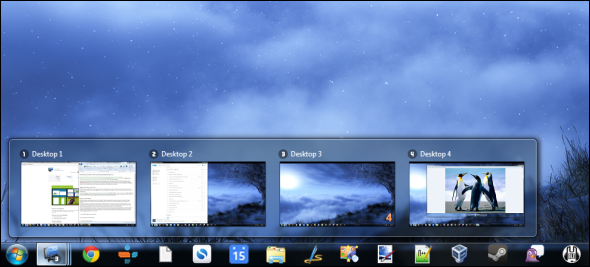
Switcher - Exposé pour Windows
le Fonction Exposé Devenez un maître multitâche avec ces 6 conseils Mac Exposé Lire la suite a été introduit sur Mac en 2003. Il vous permet de visualiser toutes vos fenêtres ouvertes sous forme de miniatures, vous donnant la possibilité de voir toutes les fenêtres ouvertes sur un seul écran et de basculer facilement entre elles. Il n’a jamais fait officiellement son chemin vers Windows - Microsoft a plutôt présenté le démo de la technologie Flip3D idiote Qu'est-ce qui manque à Windows 8?Windows 8 a vu la suppression de nombreuses fonctionnalités qui ont été essentielles à Windows au fil des ans, notamment le bouton Démarrer, le menu Démarrer et Windows Aero. Nous avons tendance à nous concentrer sur les nouvelles fonctionnalités ... Lire la suite en tant que fonctionnalité dans Windows Vista.
Heureusement, un employé de Microsoft a créé un outil non officiel qui apporte quelque chose comme la fonction Exposé à Windows. Il s’appelle Switcher [No Longer Available] et il est disponible gratuitement. La page Switcher indique qu'il nécessite Windows Vista, mais il fonctionne également avec Windows 7.
Par défaut, Switcher vous permet d'appuyer sur la touche Windows + `pour basculer entre vos fenêtres de cette manière, mais vous pouvez changer le raccourci clavier en ce que vous voulez.
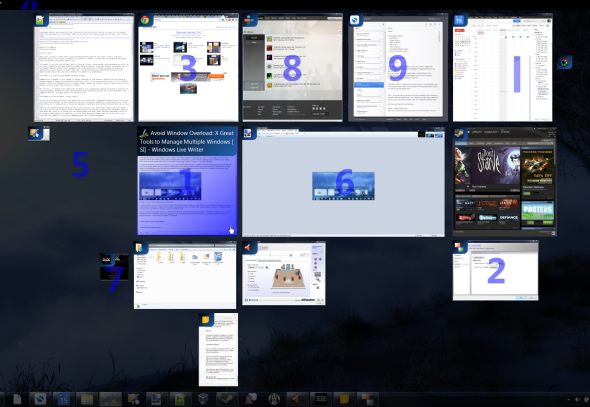
Winsplit Revolution - Un gestionnaire de fenêtres en mosaïque
Gestionnaires de fenêtres en mosaïque 5 alternatives à Unity pour les utilisateurs d'Ubuntu [Linux]Nous avons déjà écrit sur l'environnement de bureau Unity d'Ubuntu, que nous avons présenté comme un "grand pas en avant" pour Linux lors de son introduction avec Ubuntu 11.04. L'unité a certainement fait un grand pas dans une nouvelle direction, ... Lire la suite se trouvent plus fréquemment sur les bureaux Linux. L'idée derrière les gestionnaires de fenêtres en mosaïque est que vous ne devriez pas avoir à déplacer les fenêtres avec votre souris pour les redimensionner. Vous devriez pouvoir attribuer facilement des fenêtres aux régions de votre écran.
Révolution Winsplit apporte ce concept à Windows. Installez-le et vous pourrez organiser rapidement les fenêtres sur votre écran avec un raccourci clavier. Par exemple, Ctrl + Alt + Pavé numérique 1 attribuera une fenêtre au coin inférieur gauche de votre écran tandis que Ctrl + Alt + Pavé numérique 9 attribuera une fenêtre au coin supérieur droit de votre écran. Cela permet d'organiser plusieurs fenêtres sur votre écran beaucoup plus rapidement.
![Winsplit-Revolution [4] gérer plusieurs fenêtres](/f/020a9bc9f777b66c451db990eeb62a89.png)
Fermer tout - Fermer tout Ouvrir Windows
Lorsque vous avez terminé ce que vous faites, vous pouvez avoir un bureau encombré de fenêtres provenant de nombreux programmes différents. Ferme tout est le moyen le plus rapide de fermer toutes les fenêtres ouvertes. Cliquez sur le raccourci de ce programme et il enverra le signal de fermeture à toutes les fenêtres ouvertes.
Cet utilitaire ne s'exécute pas en arrière-plan ni ne prend de mémoire car il n'a pas besoin de s'exécuter tout le temps - uniquement lorsque vous cliquez dessus. Vous pouvez même modifier ses paramètres pour qu'il ne ferme pas automatiquement certaines fenêtres, laissant les fenêtres importantes ouvertes et fermant rapidement les fenêtres sans importance. Il laissera les programmes d'arrière-plan comme ceux de votre barre d'état système seuls, ne fermant que les fenêtres ouvertes sur votre bureau.
Tout programme ouvert devrait vous inviter à enregistrer votre travail non enregistré si vous ne l'avez pas déjà fait. Cependant, il existe de nombreux programmes et un programme mal comporté peut ne pas vous inviter, alors soyez prudent.

Utilisez-vous d'autres utilitaires de gestion de fenêtres utiles? Laissez un commentaire et partagez-les!
Crédit d'image: Navigateur Windows via Shutterstock
Chris Hoffman est un blogueur technologique et un toxicomane polyvalent vivant à Eugene, en Oregon.


